Page 1
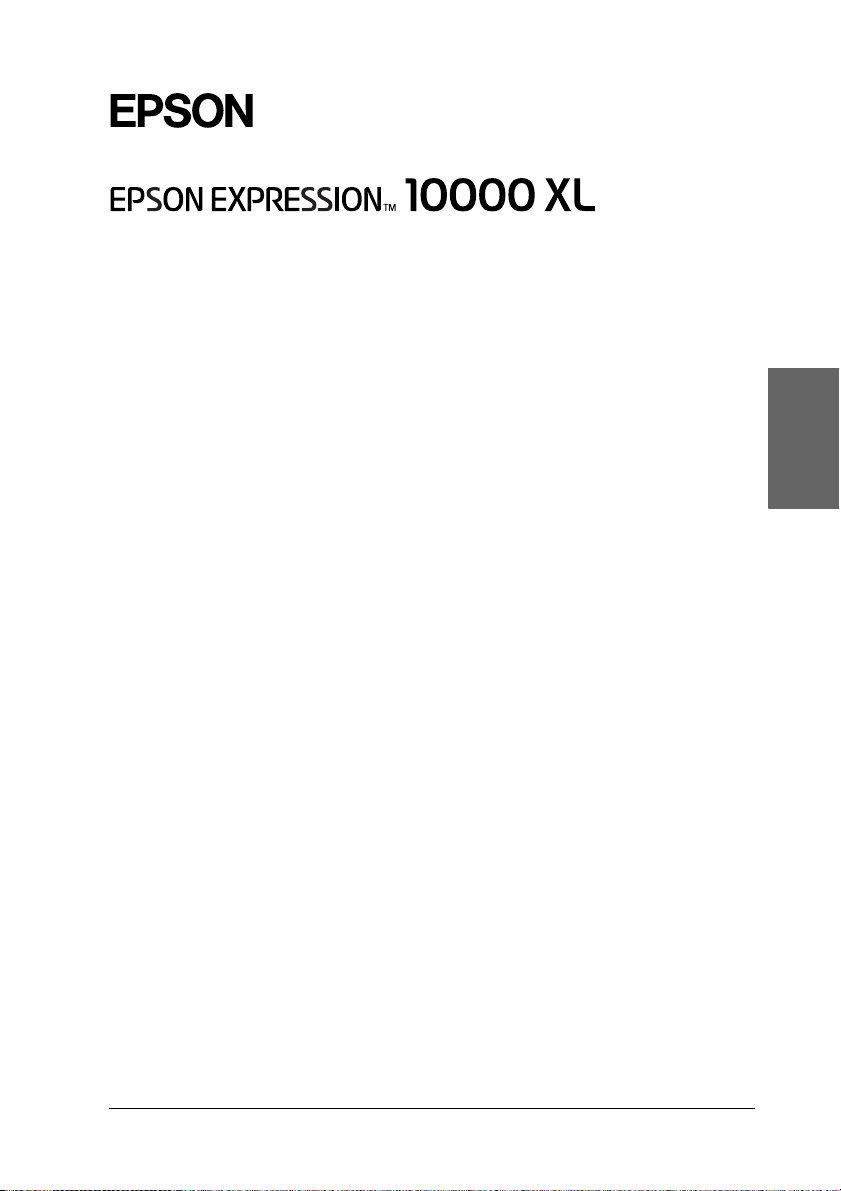
®
Farbbild-Scanner
Installationshandbuch
1 Sicherheitshinweise . . . . . . . . . . . . . . . . . . . 4
2 Vorstellung des Scanners . . . . . . . . . . . . . . 6
3 Software installieren . . . . . . . . . . . . . . . . . . 8
4 Vorbereitung des Scanners . . . . . . . . . . . 11
5 Verwendung des Scanners . . . . . . . . . . . 17
6 Optionen . . . . . . . . . . . . . . . . . . . . . . . . . . 21
7 Probleme . . . . . . . . . . . . . . . . . . . . . . . . . . 33
Deutsch
1
Page 2
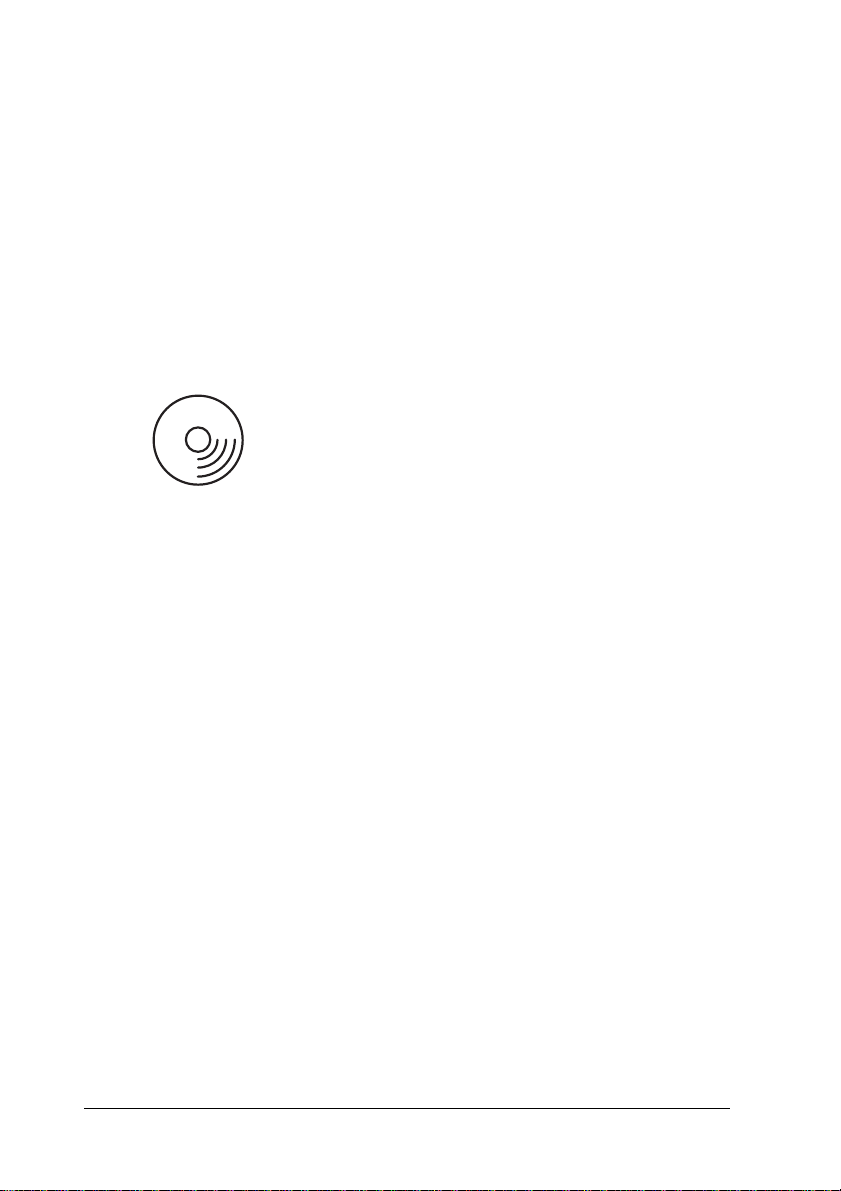
Wo Sie Informationen finden
Installationshandbuch (dieses Handbuch)
Beschreibt die Aufstellung des Scanners, die Installation der
Software und die Bedienung des Scanners für das grundlegende
Scanverfahren. Es erläutert außerdem die Installation von
Optionen.
Online-Referenzhandbuch
Die CD-ROM, die dem Scanner beiliegt,
enthält das Referenzhandbuch sowie den
Scannertreiber.
Im Online-Referenzhandbuch finden Sie grundlegende
Informationen zum Scanvorgang. Es enthält außerdem
Informationen zu Einstellungen und Funktionen der
Scannersoftware (EPSON Scan). Weiterhin sind Informationen zu
Wartung, Fehlerbehebung, technischen Daten und Kundendienst
verfügbar.
Informationen zur Epson-Scannersoftware (Online-Hilfe)
Liefert detaillierte Informationen zu EPSON Scan. Um die
Software-Online-Hilfe aufzurufen, klicken Sie auf die Schaltfläche
Hilfe im Fenster von EPSON Scan.
Informationen zu anderer Software
Diese Informationen finden Sie in der entsprechenden
Dokumentation zur jeweiligen Software.
2
Page 3
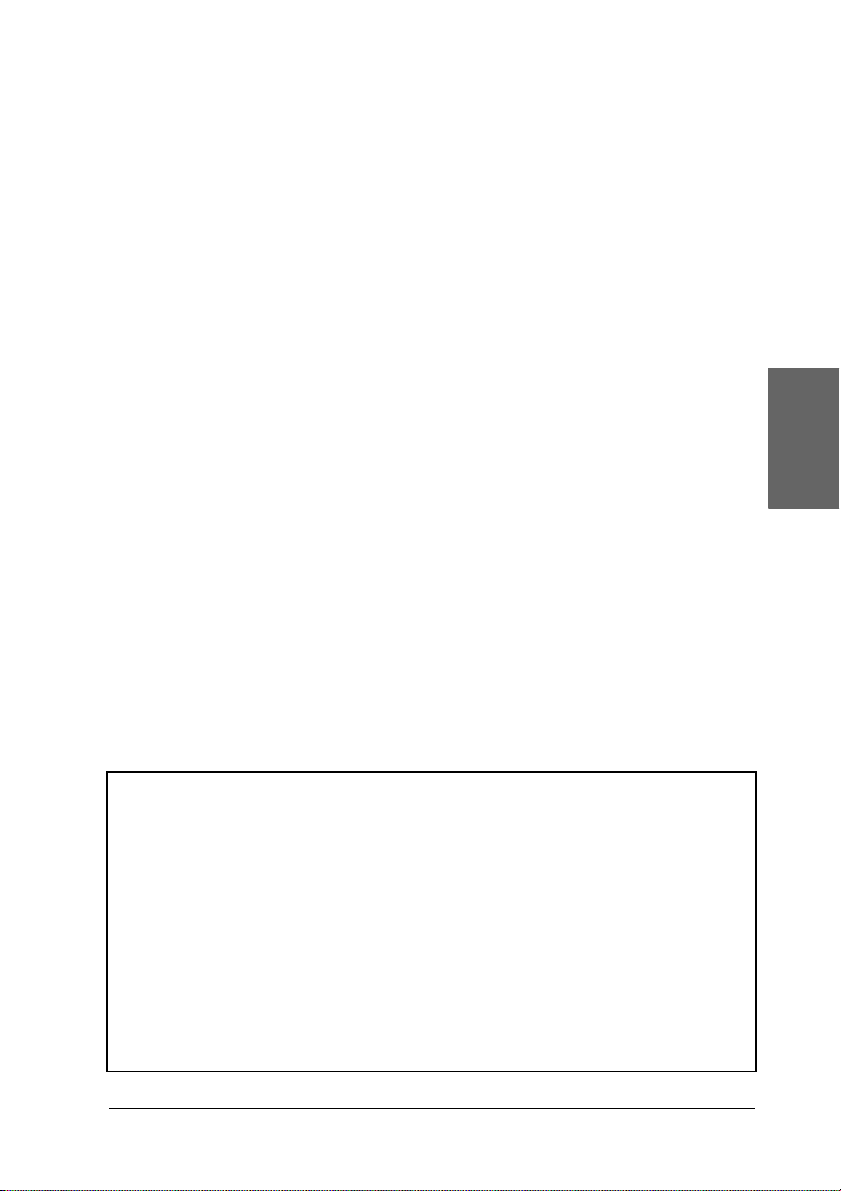
Alle Rechte vorbehalten. Kein Teil dieses Handbuchs darf in irgendeiner Form (Druck,
Fotokopie, Mikrofilm oder ein anderes Verfahren) ohne die schriftliche Genehmigung der
Seiko Epson Corporation reproduziert oder unter Verwendung elektronischer Systeme
verarbeitet, vervielfältigt oder verbreitet werden. Es wird keine Patenthaftung in Bezug auf
die in diesem Dokument enthaltenen Informationen übernommen. Ferner wird keine
Haftung übernommen für Schäden infolge der Verwendung der in diesem Handbuch
enthaltenen Informationen.
Weder die Seiko Epson Corporation noch deren Tochterunternehmen haften gegenüber dem
Käufer dieses Produkts oder einer dritten Partei für Schäden, Verluste, Kosten oder
Ausgaben des Käufers oder der dritten Partei als Folge von Unfällen, unsachgemäßer
Handhabung oder Missbrauch dieses Produkts sowie unautorisierten Änderungen,
Reparaturen oder sonstigen Modifikationen an diesem Produkt.
Die Seiko Epson Corporation und ihre Tochtergesellschaften haften nicht für Schäden oder
Störungen durch Einsatz von Optionen oder Zubehör, wenn diese nicht originale
Epson-Produkte sind oder keine ausdrückliche Zulassung der Seiko Epson Corporation als
„Epson Approved Product“ haben.
EPSON Scan beruht zum Teil auf Arbeiten der Independent JEPG Group.
EPSON ist eine eingetragene Marke der Seiko Epson Corporation.
Microsoft und Windows sind eingetragene Marken der Microsoft Corporation in den
Vereinigten Staaten von Amerika und anderen Ländern.
Adobe, Acrobat Reader und Photoshop sind eingetragene Marken von Adobe Systems
Incorporated.
Apple, Macintosh, Mac, iMac und Power Macintosh sind eingetragene Marken von Apple
Computer, Inc.
SilverFast ist eine eingetragene Marke oder eine Marke von LaserSoft Imaging AG in den
Vereinigten Staaten von Amerika und anderen Ländern.
Allgemeiner Hin weis: Alle im Handbuch genannten Bezeichnungen von Erzeugnissen sind
Marken der jeweiligen Firmen. Aus dem Fehlen der Markenzeichen ® bzw. ™ kann nicht
geschlossen werden, dass die Bezeichnung ein freier Markenname ist.
Copyright © 2004 Seiko Epson Corporation, Nagano, Japan.
Handbuchkonventionen
Vorsicht: Anwendungen dieser Art müssen unbedingt
beachtet werden, um Verletzungen zu vermeiden.
w
Achtung: Anmerkungen dieser Art müssen unbedingt
beachtet werden, um Schäden an den Geräten zu vermeiden.
c
Hinweise enthalten wichtige Informationen und hilfreiche Tipps
für die Arbeit mit dem Scanner.
Deutsch
3
Page 4
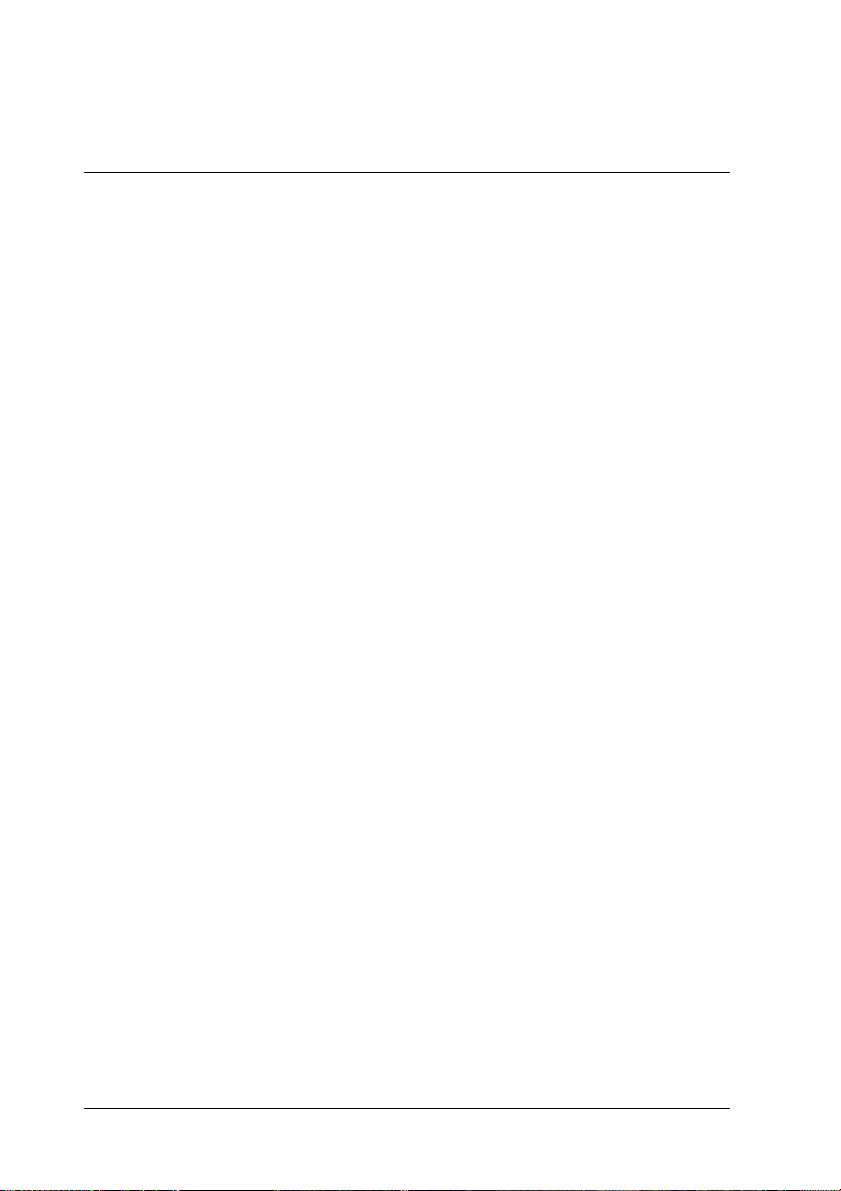
Sicherheitshinweise
1
Wichtige Sicherheitshinweise
Lesen Sie die hier aufgeführten Sicherheitshinweise gründlich
durch und heben Sie sie zum späteren Nachschlagen auf.
Beachten Sie alle auf dem Scanner aufgeführten Warnhinweise
und Anweisungen.
❏ Ziehen Sie alle Scannerkabel vor dem Reinigen heraus.
Führen Sie die Reinigung ausschließlich mit einem leicht
angefeuchteten Tuch durch. Achten Sie darauf, dass keine
Flüssigkeit auf den Scanner gelangt.
❏ Stellen Sie den Scanner nicht auf eine instabile Fläche oder in
der Nähe von Heizkörpern oder anderen Wärmequellen auf.
❏ Verwenden Sie nur das mit diesem Produkt mitgelieferte
Netzkabel. Bei Verwendung eines andern Netzkabels können
Brand oder elektrische Schläge verursacht werden.
❏ Das Netzkabel dieses Produkts ist ausschließlich zur
Verwendung mit diesem Produkt vorgesehen. Bei
Verwendung mit anderen Geräten können Brand oder
elektrische Schläge verursacht werden.
❏ Verwenden Sie ausschließlich die auf dem Typenschild des
Scanners angegebene Stromversorgung. Schließen Sie die
Geräte stets direkt an eine haushaltsübliche
Standardsteckdose an. Verwenden Sie hierbei ein Netzkabel,
das den geltenden Sicherheitsvorschriften entspricht.
❏ Schließen Sie das Gerät nur an eine ordnungsgemäß geerdete
Netzsteckdose an. Es darf keine Steckdose benutzt werden,
an der bereits Geräte wie Fotokopierer oder Ventilatoren
angeschlossen sind, die sich regelmäßig ein- und ausschalten.
4 Sicherheitshinweise
Page 5

❏ Verwenden Sie keine beschädigten oder abgenutzten
Netzkabel.
❏ Wenn Sie den Scanner über ein Verlängerungskabel
anschließen, achten Sie darauf, dass die Gesamtstromstärke
aller am Verlängerungskabel angeschlossenen Geräte die
zulässige Stromstärke des Verlängerungskabels nicht
überschreitet. Achten Sie außerdem darauf, dass die
Gesamtstromstärke aller an der Netzsteckdose
angeschlossenen Geräte die zulässige Stromstärke dieser
Steckdose nicht überschreitet.
❏ Mit Ausnahme der ausdrücklich in diesem
Installationshandbuch und im Online-Referenzhandbuch
angegebenen Vorgänge sollten Sie niemals versuchen, den
Scanner selber zu reparieren oder zu warten.
❏ In den folgenden Fällen müssen Sie den Scanner vom Netz
trennen und sich an einen autorisierten
Kundendiensttechniker wenden:
❏ Wenn das Netzkabel oder der Stecker des Netzkabels
beschädigt ist
Deutsch
❏ Wenn Flüssigkeit in den Scanner gelangtist
❏ Wenn der Scanner heruntergefallen ist oder das
Scannergehäuse beschädigt wurde
❏ Wenn der Scanner nicht normal funktioniert oder
deutliche Anzeichen für eine Verschlechterung der
Scannerleistung vorhanden sind (Nehmen Sie keine
Einstellungen vor, die nicht in der Dokumentation
beschrieben werden.)
❏ Wenn Sie vorhaben, den Scanner in Deutschland zu benutzen,
beachten Sie folgendes:
Bei Anschluss des Scanners an die Stromversorgung muss
sichergestellt werden, dass die Gebäudeinstallation mit einer
10-A- oder 16-A-Sicherung abgesichert ist.
Sicherheitshinweise 5
Page 6
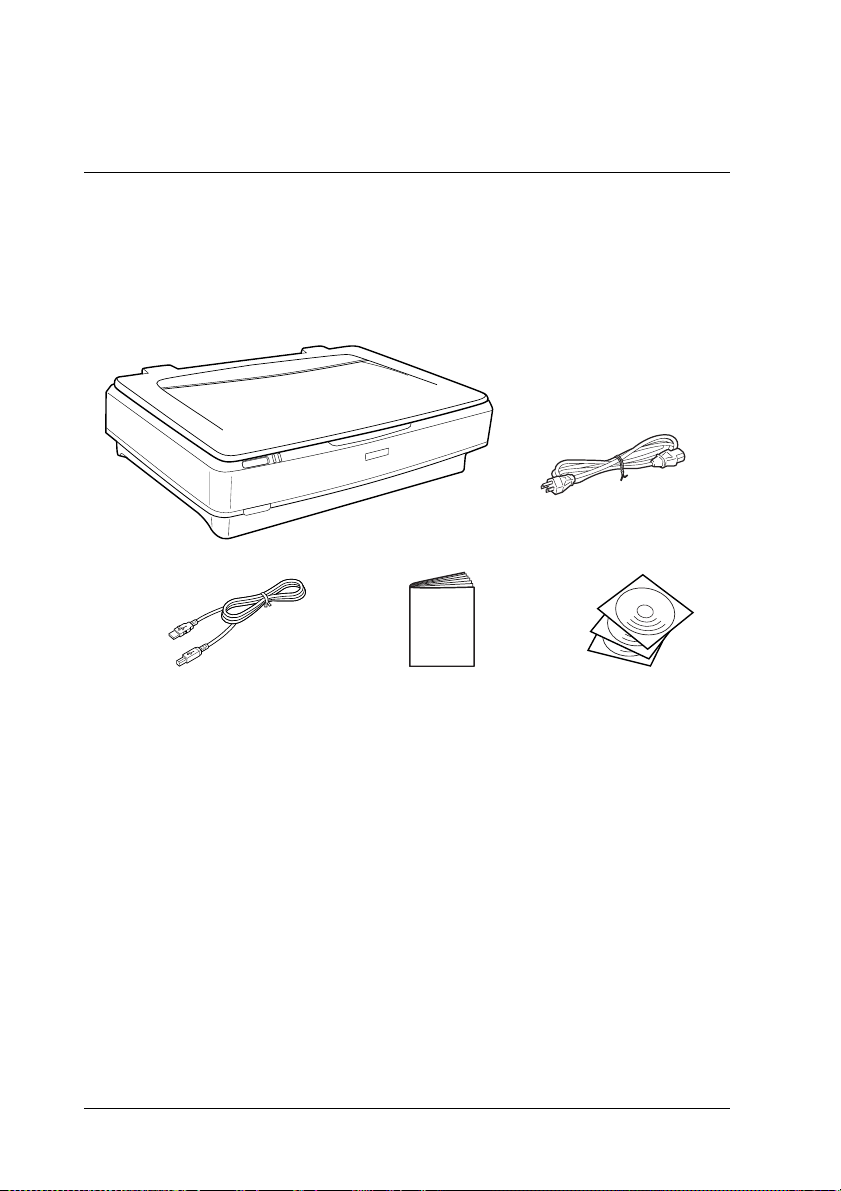
Vorstellung des Scanners
2
Scanner auspacken
Zum Lieferumfang des EPSON Expression 10000XL gehören
CD-ROMs, die die Treibersoftware für den Scanner und weitere
Komponenten enthalten. Der Inhalt kann je nach Land variieren.
USBSchnittstellenkabel
Scanner
Installationshandbuch CD-ROMs
Netzkabel
6 Vorstellung des Scanners
Page 7
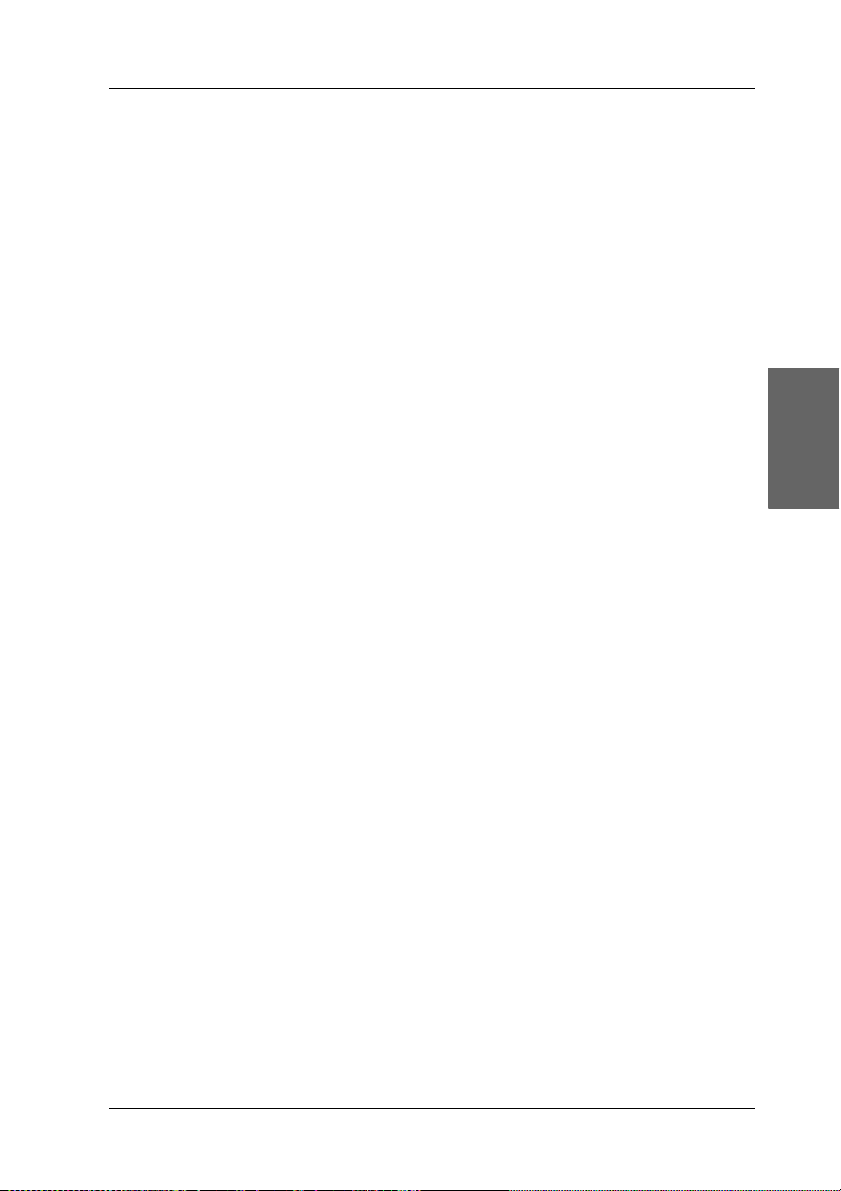
Optionen
Mit den folgenden Optionen lassen sich die Einsatzmöglichkeiten
des Scanners erweitern. Ausführliche Informationen zur
Verwendung dieser Optionen finden Sie unter “Optionen” auf
Seite 21.
Hinweis:
Die Verfügbarkeit der Optionen ist länderabhängig.
A3-Durchlichtaufsatz (B81336✽)
Dient zum Scannen von transparentem Material wie 35-mm-Dias
und Filmstreifen. Der Scanbereich des Durchlichtaufsatzes
ermöglicht das Scannen von transparenten Vorlagen bis zu einer
Größe von 309 x 420 mm.
Automatischer A3-Vorlageneinzug (B81321✽)
Der Vorlageneinzug ermöglicht es, bis zu 100 ein- oder beidseitig
bedruckte Blätter automatisch zu scannen. Mit dieser Option
wird das Dokument beginnend mit dem obersten Blatt
eingezogen, wobei die Reihenfolge der Seiten beibehalten wird.
Mit dieser Option in Verbindung mit einer Software für optische
Zeichenerkennung (OCR) können Sie gescannte Texte in
Textverarbeitungsprogrammen so verwenden, als ob Sie die
Texte selbst eingegeben hätten.
Deutsch
EPSON Network Image Express Card (B80839✽)
Mit dieser Option kann ein Epson-Scanner, der EPSON Scan und
Netzwerkverbindung unterstützt, in ein Netzwerk eingebunden
werden. Sie können mit dieser Karte verschiedene Scanvorgänge
in einer Netzwerkumgebung ausführen, wobei weniger Energie
und Platz benötigt wird. Weitere Informationen finden Sie in der
Dokumentation dieses Produkts.
Hinweis:
Das Sternchen (*) steht für die letzte Stelle der länderabhängigen
Produktnummer.
Vorstellung des Scanners 7
Page 8
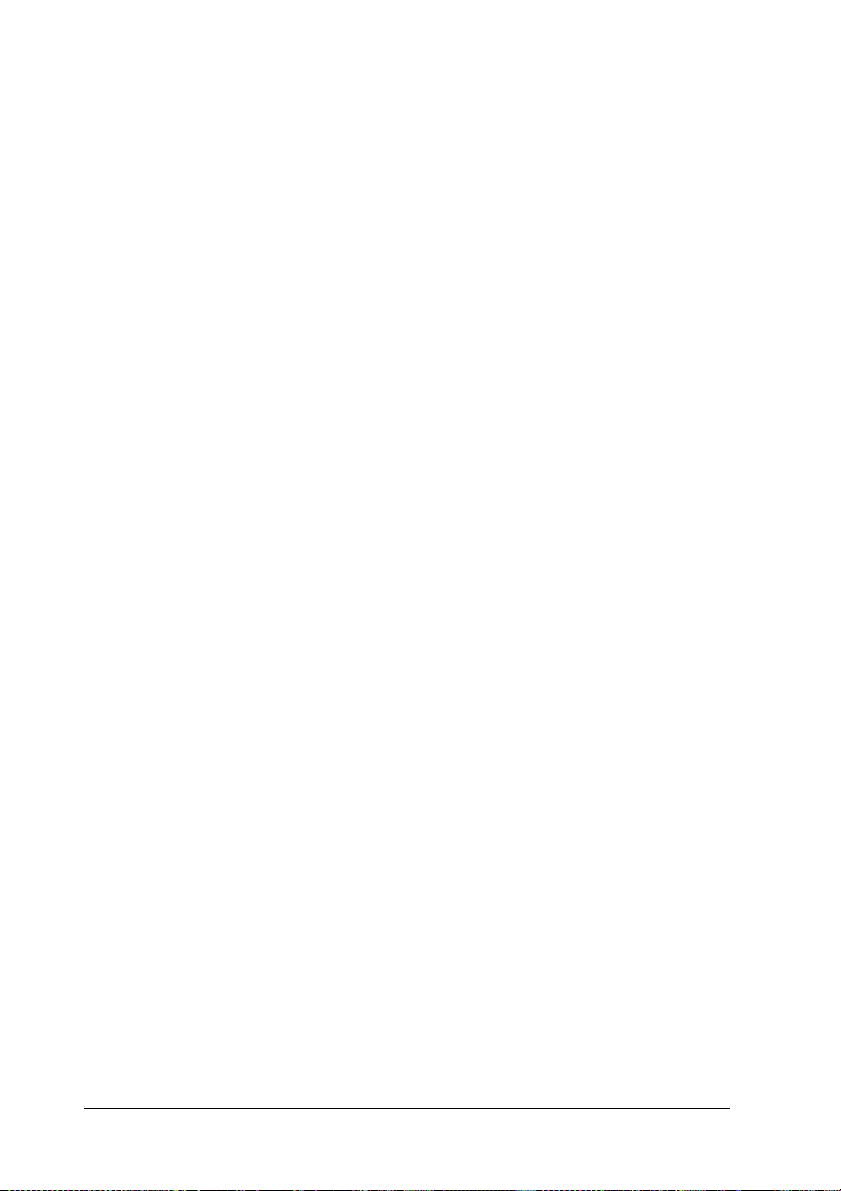
Software installieren
3
Die Software-CD enthält die Scanner-Software und das
Online-Referenzhandbuch.
Sie müssen die Software installieren, BEVOR Sie den Scanner
an Ihren Computer anschließen.
Hinweis:
❏ Unter Windows XP und Windows 2000 benötigen Sie
Administratorrechte zum Installieren der Software.
❏ EPSON Scan unterstützt nicht das UNIX-Dateisystem (UFS) für
Mac OS X. Sie müssen die Software auf einer Festplatte oder
Partition installieren, die nicht UFS verwendet.
Mac OS X 10.3:
Verwenden Sie während des Betriebs des Expression 10000XL nicht die
Funktion für schnellen Benutzerwechsel.
Legen Sie die Software-CD in das CD-ROM- oder DVD-Laufwerk
ein und starten Sie das Installationsprogramm gemäß den
nachstehenden Anweisungen.
Windows
1. Das Installationsprogramm wird automatisch gestartet.
Starten Sie es erforderlichenfalls durch Doppelklicken auf das
CD-ROM-Symbol EPSON.
2. Wenn Sie in einer Meldung aufgefordert werden, Ihre
Antivirus-Software zu deaktivieren, klicken Sie auf
Fortfahren.
3. Wenn Sie aufgefordert werden, eine Sprache auszuwählen,
wählen Sie die gewünschte Sprache aus.
4. Klicken Sie im Fenster Software-Installation auf EPSON Scan
installieren. Folgen Sie den Anweisungen auf dem
Bildschirm, bis die Software vollständig installiert ist.
8 Software installieren
Page 9
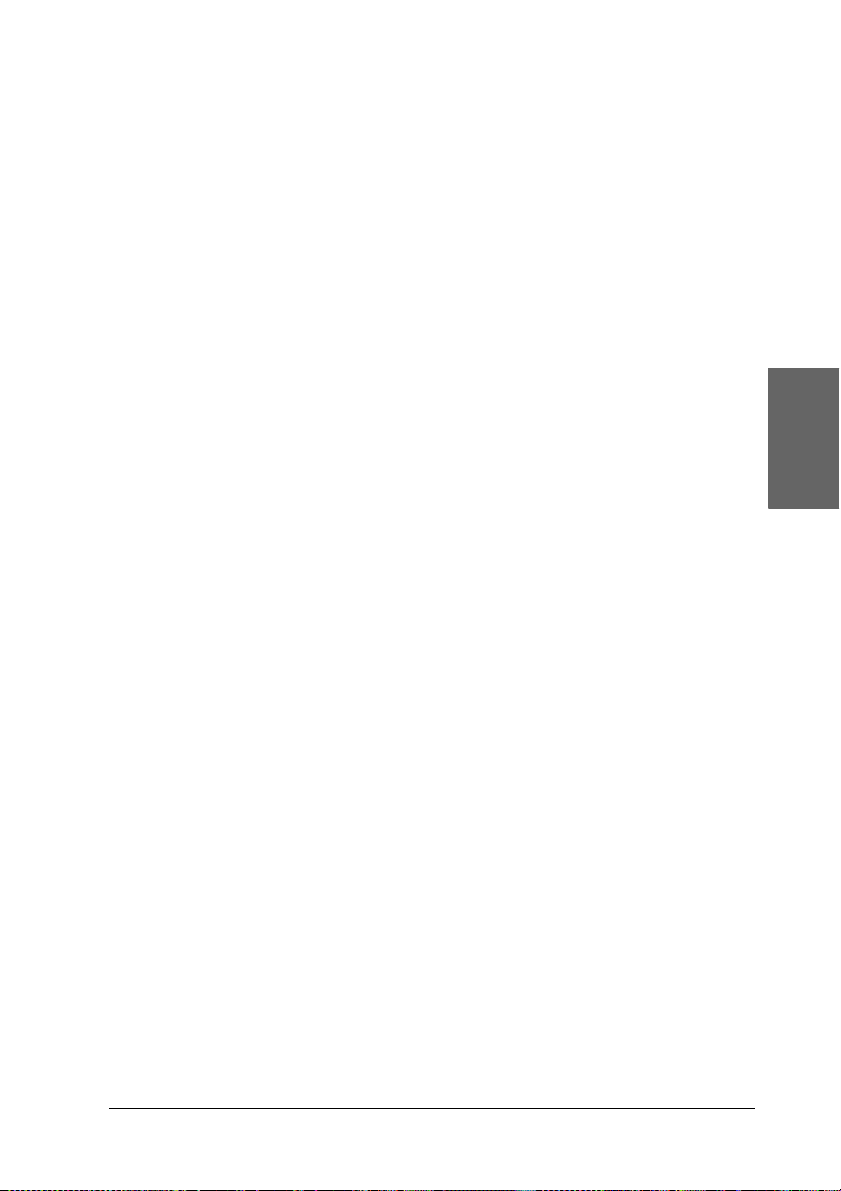
5. Klicken Sie im Fenster Software-Installation auf
Referenzhandbuch installieren. Folgen Sie den
Anweisungen auf dem Bildschirm, bis die Software
vollständig installiert ist.
6. Wenn eine Meldung auf dem Bildschirm erscheint, die besagt,
dass die Installation abgeschlossen ist, klicken Sie auf
Beenden.
Hinweis:
Wenn Adobe Photoshop Elements und LaserSoft SilverFast noch nicht
auf dem Computer vorhanden sind, installieren Sie diese Programme
von der mitgelieferten CD-ROM auf dem Computer. Legen Sie zur
Installation der Software die Photoshop CD oder SilverFast CD in das
CD-ROM-Laufwerk ein und folgen Sie den angezeigten Anweisungen.
Macintosh
EPSON Scan installieren
1. Mac OS X:
Doppelklicken Sie auf das CD-ROM-Symbol EPSON auf dem
Desktop. Doppelklicken Sie auf den Ordner EPSON Scan im
Ordner EPSON und doppelklicken Sie dann auf den Ordner
MAC OS X.
Deutsch
Mac OS 9:
Doppelklicken Sie auf den Ordner EPSON Scan im Ordner
EPSON. Doppelklicken Sie auf den Ordner MAC OS 9 und
doppelklicken Sie dann auf den Ordner Ihrer gewünschten
Sprache. Wenn der Ordner EPSON Scan nicht automatisch
geöffnet wird, doppelklicken Sie auf das Symbol EPSON
CD-ROM.
2. Doppelklicken Sie auf das Symbol EPSON Scan Aktualisierer
und führen Sie die angezeigten Anweisungen aus, bis die
Software vollständig installiert ist.
Software installieren 9
Page 10
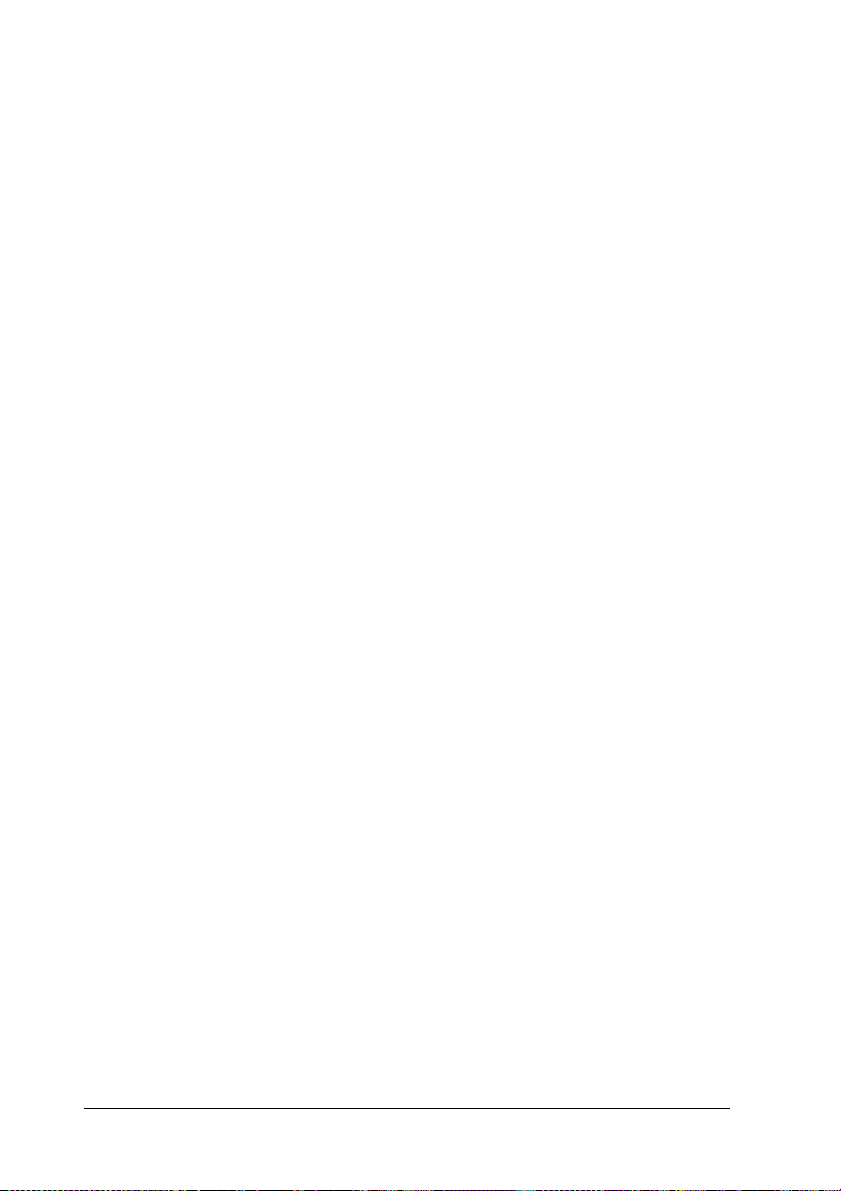
Mac OS X:
Wenn das Fenster Authentifizierung eingeblendet wird,
klicken Sie auf das Schlüsselsymbol, geben Sie den Namen
und das Kennwort des Administrators ein und klicken Sie
dann auf OK.
3. Wenn eine Meldung auf dem Bildschirm erscheint, die besagt,
dass die Installation abgeschlossen ist, klicken Sie auf
Beenden.
Referenzhandbuch installieren
1. Mac OS X:
Doppelklicken Sie auf das CD-ROM-Symbol EPSON auf dem
Desktop und doppelklicken Sie dann auf den Ordner
Handbuch im Ordner EPSON.
Mac OS 9:
Doppelklicken Sie auf das Symbol Handbuch im Ordner
EPSON. Wenn der Ordner EPSON Scan nicht automatisch
geöffnet wird, doppelklicken Sie auf das Symbol EPSON
CD-ROM.
2. Doppelklicken Sie auf den Ordner der gewünschten Sprache
und doppelklicken Sie dann auf das Symbol Aktualisierer.
Folgen Sie den Anweisungen auf dem Bildschirm, bis die
Software vollständig installiert ist.
3. Wenn eine Meldung auf dem Bildschirm erscheint, die besagt,
dass die Installation abgeschlossen ist, klicken Sie auf OK.
Hinweis:
Wenn Adobe Photoshop Elements und LaserSoft SilverFast noch nicht
auf dem Computer vorhanden sind, installieren Sie diese Programme
von der mitgelieferten CD-ROM auf dem Computer. Legen Sie zur
Installation der Software die Photoshop CD oder SilverFast CD in das
CD-ROM-Laufwerk ein und folgen Sie den angezeigten Anweisungen.
10 Software installieren
Page 11
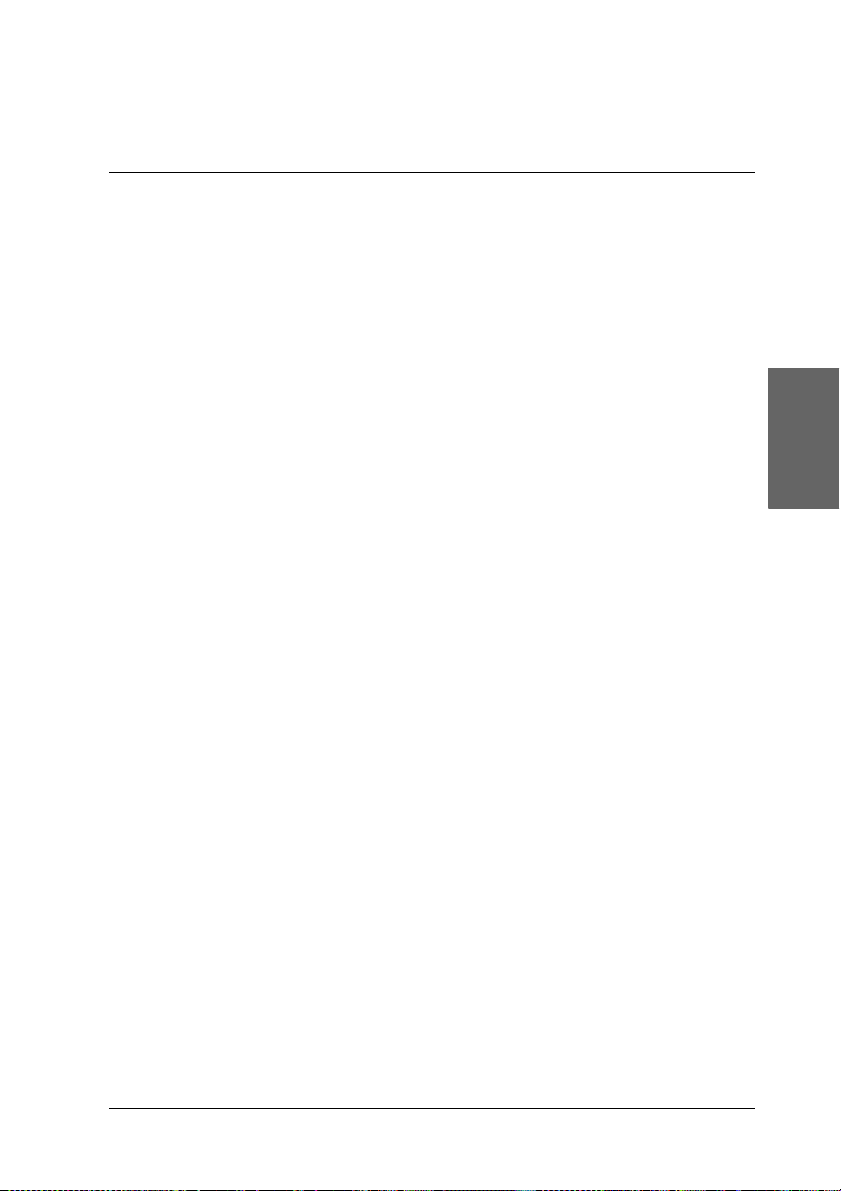
Vorbereitung des Scanners
4
Standortwahl für den Scanner
Beachten Sie bei der Wahl eines Standorts für den Scanner die
folgenden Hinweise.
❏ Stellen Sie den Scanner auf eine ebene, stabile Fläche. Der
Scanner arbeitet nicht einwandfrei, wenn er gekippt wird
oder schräg steht.
❏ Stellen Sie den Scanner so dicht am Computer auf, dass das
Schnittstellenkabel genügend Spiel hat.
❏ Stellen Sie den Scanner nahe einer Netzsteckdose auf, so dass
der Netzstecker problemlos herausgezogen werden kann.
❏ Setzen Sie den Scanner nicht hohen Temperaturen und
starker Luftfeuchtigkeit aus. Stellen Sie ihn nicht an einem
verschmutzten oder staubigen Ort auf. Achten Sie darauf, den
Scanner so aufzustellen, dass er keinen starken Temperaturoder Luftfeuchtigkeitsschwankungen ausgesetzt ist.
Deutsch
❏ Schützen Sie den Scanner vor direkter Sonneneinstrahlung
und starken Lichtquellen.
❏ Vermeiden Sie Standorte, die Stößen und Vibrationen
ausgesetzt sind.
Vorbereitung des Scanners 11
Page 12

❏ Lassen Sie hinter dem Scanner ausreichend Platz für die
Kabel. Lassen Sie ferner über dem Scanner Platz, sodass Sie
die Vorlagenabdeckung vollständig aufklappen können.
573 mm
150 mm oder
mehr
132 mm
458 mm
656 mm
12 Vorbereitung des Scanners
Page 13

Vorbereiten für den Betrieb
Sie müssen die Software installieren, BEVOR Sie den Scanner
an Ihren Computer anschließen.
1. Vergewissern Sie sich, dass der Scanner ausgeschaltet ist. Der
Scanner ist ausgeschaltet, wenn der Netzschalter . nicht
gedrückt ist.
. Netzschalter
2. Schließen Sie das Netzkabel an den Netzanschluss an der
Rückseite des Scanners und danach sein anderes Ende an eine
Netzsteckdose an.
Deutsch
Hinweis:
Beim Anschließen des Netzkabel an den Netzanschluss müssen Sie
eine gewisse Kraft anwenden, um die Transportsicherung zu lösen.
Vorbereitung des Scanners 13
Page 14

3. Schalten Sie den Scanner durch Drücken des Netzschalters .
ein.
Anzeige Ready
. Netzschalter
Der Scanner wird eingeschaltet und beginnt mit der
Initialisierung. Die Anzeige Ready blinkt grün, bis der
Scanner die Initialisierung beendet hat, hört dann auf zu
blinken und leuchtet grün. Dies bedeutet, dass der Scanner
betriebsbereit ist.
Achtung:
Wenn Sie den Scanner ausgeschaltet haben, warten Sie mit dem
c
erneuten Einschalten des Scanners mindestens 10 Sekunden.
Den Scanner an den Computer anschließen
In den nachstehenden Abschnitten finden Sie Angaben zum
Anschließen des Scanners über die USB- oder IEEE
1394-Schnittstelle.
Hinweis:
❏ Installieren Sie vor dem Anschließen des Scanners an den Computer
zunächst die Scannersoftware. Näheres finden Sie unter “Software
installieren” auf Seite 8.
❏ Sie dürfen das USB-Schnittstellenkabel und ein IEEE
1394-Schnittstellenkabel nicht gleichzeitig anschließen.
14 Vorbereitung des Scanners
Page 15

❏ Schließen Sie das USB- oder IEEE 1394-Schnittstellenkabel nicht
an bzw. ziehen Sie es nicht ab, während der Scanner in Betrieb ist.
Scanner über das USB-Schnittstellenkabel
anschließen
Hinweis:
Die USB 2.0 Hochgeschwindigkeits-Verbindung wird nicht von
Windows 98, Windows Me und Mac OS 9 unterstützt.
Schließen Sie ein Ende des mitgelieferten
USB-Schnittstellenkabels an den USB-Anschluss an der Rückseite
des Scanners und das andere Ende an einen USB-Hub oder den
USB-Anschluss des Computers an.
Deutsch
USB-Schnittstellenanschluss
Hinweis:
❏ Vergewissern Sie sich für eine USB 2.0
Hochgeschwindigkeitsverbindung, dass der USB 2.0 Host Driver
von Microsoft auf dem Computer installiert ist.
❏ Wenn Sie den Scanner an mehr als einem Hub anschließen,
funktioniert das System möglicherweise nicht mehr einwandfrei.
Schließen Sie in diesem Fall den Scanner direkt an den
USB-Anschluss des Computers an. Außerdem arbeitet das System
möglicherweise nicht einwandfrei, wenn Sie ein anderes USB-Kabel
benutzen als das von Epson mitgelieferte.
Vorbereitung des Scanners 15
Page 16

Scanner über ein IEEE1394-Schnittstellenkabel
anschließen
Hinweis:
❏ Die IEEE 1394-Schnittstellenverbindung wird nicht von Windows
98 unterstützt.
❏ Halten Sie ein IEEE 1394-Schnittstellenkabel bereit, um diesen
Anschluss herzustellen.
1. Schließen Sie ein Ende eines IEEE 1394-Schnittstellenkabels
an den IEEE 1394-Anschluss an der Rückseite des Scanners
an.
2. Schließen Sie das andere Ende des Kabels an den IEEE
1394-Anschluss des Computers oder eines anderen IEEE
1394-Geräts an.
Sind bereits IEEE 1394-Geräte am Computer angeschlossen,
schließen Sie den Scanner so an, dass er das letzte IEEE
1394-Gerät in der Kette ist.
Hinweis:
Verwenden Sie ein IEEE 1394-Schnittstellenkabel, das an jedem Ende
zwei sechspolige Stecker aufweist. Sollen IEEE 1394-Geräte mit
vierpoligen Steckverbindern angeschlossen werden, benötigen Sie ein
6:4-Adapterkabel.
16 Vorbereitung des Scanners
Page 17

Verwendung des Scanners
5
Dokument auflegen
1. Stellen Sie sicher, dass der Scanner eingeschaltet ist.
2. Öffnen Sie die Vorlagenabdeckung und legen Sie die Vorlage
mit der zu scannenden Seite nach unten auf das Vorlagenglas.
Ecke der Vorlage
Hinweis:
Ein Bereich von 1 ± 0,5 mm von der horizontalen und vertikalen
Kante des Vorlagenglases kann nicht gescannt werden.
3. Schließen Sie die Vorlagenabdeckung.
Hinweis:
❏ Stellen Sie keine schweren Gegenstände auf den Scanner.
❏ Bewegen Sie den Scanner nicht, während er ein Dokument
scannt, weil das gescannte Bild sonst verzerrt werden kann.
Deutsch
Verwendung des Scanners 17
Page 18

Vorlage mit EPSON Scan scannen
EPSON Scan verfügt über drei Modi zum Ändern von
Scaneinstellungen: Standard Modus, Office Modus und
Professioneller Modus. Dieser Abschnitt beschreibt, wie Sie
EPSON Scan aus Photoshop Elements im Standard-Modus
starten. Im Standard Modus können Sie Bilder mit den
Grundeinstellungen scannen. Weiter Informationen finden Sie im
Online-Referenzhandbuch und in der Online-Hilfe der Software.
Hinweis:
Wenn das Online-Referenzhandbuch nicht auf dem Computer
installiert ist, finden Sie unter “Software installieren” auf Seite 8
Informationen, wie Sie es von der CD-ROM installieren.
Macintosh:
Die meisten Abbildungen in diesem Abschnitt beziehen sich auf
Windows. Die Bildschirmanzeigen unterscheiden sich möglicherweise
von den Anzeigen auf Ihrem Bildschirm; die Anweisungen sind jedoch
dieselben, außer wenn angegeben.
Mac OS X 10.3:
Verwenden Sie während des Betriebs des Expression 10000XL nicht die
Funktion für schnellen Benutzerwechsel.
1. Starten Sie Adobe Photoshop Elements.
Windows:
Klicken Sie auf Start, zeigen Sie auf Alle Programme
(Windows XP) bzw. Programme (Windows 2000, Me und
98) und klicken Sie dann auf Adobe Photoshop Elements.
Macintosh:
Doppelklicken Sie auf den Ordner Adobe Photoshop
Elements in Macintosh HD und doppelklicken Sie dann auf
das Symbol Photoshop Elements.
18 Verwendung des Scanners
Page 19

2. Wählen Sie im Menü Datei die Option Importieren. Wählen
Sie dann die Option EPSON Expression 10000XL. EPSON
Scan wird gestartet.
Hinweis für Anwender von Windows XP:
Wählen Sie nicht WIA-EPSON Expression10000XL aus dem
Menü zur Auswahl des Scanners. Anderenfalls ist nicht die gesamte
Funktionalität des Epson-Scanners verfügbar.
3. Geben Sie die Vorlagenart, den Bildtyp und das Ziel für die
Bilder an.
Deutsch
4. Klicken Sie auf Vorschau, um eine Vorschau des Bilds
anzuzeigen.
5. Geben Sie die Ausgabegröße des gescannten Bilds als
Zielgröße vor.
Verwendung des Scanners 19
Page 20

6. Klicken Sie auf Scannen. EPSON Scan startet den
Scanvorgang.
7. Das gescannte Bild wird an Adobe Photoshop Elements
übergeben. Klicken Sie gegebenenfalls auf Schließen, um
EPSON Scan zu beenden.
8. Wählen Sie im Menü Datei von Adobe Photoshop Elements
den Befehl Speichern unter.
9. Geben Sie einen Dateinamen ein, wählen Sie ein Format aus
und klicken Sie dann auf Speichern.
20 Verwendung des Scanners
Page 21

Optionen
6
Den Durchlichtaufsatz verwenden
Die optionale A3-Durchlichteinheit (B81336✽) ermöglicht es,
Filme und Dias vollfarbig zu scannen. Der Durchlichtaufsatz
kann nach erfolgter Installation am Scanner bleiben, auch wenn
wieder reflektierende Dokumente (Papier) gescannt werden
sollen.
Den Durchlichtaufsatz auspacken
Vergewissern Sie sich, dass alle nachstehenden Teile vorhanden
und unbeschädigt sind. Wenden Sie sich an Ihren
Epson-Vertragshändler, wenn Teile fehlen oder beschädigt sind.
Durchlichtaufsatz
Filmhalter
Durchlichtführung
Deutsch
Optionen 21
Page 22

Transportsicherung entsperren
Vor dem Installieren des Durchlichtaufsatzes müssen Sie die
Transportsicherung entsperren.
1. Drehen Sie das Gerät so, dass die Glasseite nach oben weist.
2. Entsperren Sie die Transportsicherung, indem Sie sie um eine
viertel Drehung entgegen dem Uhrzeigersinn drehen.
Hinweis:
❏ Vor einem erneuten Transport des Scanners müssen Sie die
Transportsicherung sperren, um Schäden zu verhindern.
❏ Wenn die Lampeneinheit des Geräts nicht in der Grundposition ist,
kann die Transportsicherung nicht gedreht werden. Bringen Sie in
diesem Fall das Gerät an den Scanner an, schließen Sie es und
schalten Sie den Scanner ein. Dann wird die Lampeneinheit in die
Grundposition verfahren. Schalten Sie den Scanner aus und
nehmen Sie den Durchlichtaufsatz ab.
22 Optionen
Page 23

Den Durchlichtaufsatz anbringen
Führen Sie die nachstehenden Schritte aus, um den
Durchlichtaufsatz anzubringen.
1. Vergewissern Sie sich, dass der Scanner ausgeschaltet ist, und
ziehen Sie seinen Netzstecker.
2. Öffnen Sie die Vorlagenabdeckung des Scanners und
entfernen Sie sie dann, indem Sie die Rückseite der
Abdeckung gerade hochheben.
3. Richten Sie die Zapfen des Aufsatzes mit den Öffnungen im
Scanner aus und setzen Sie den Aufsatz dann auf den Scanner,
so dass die Zapfen sich in den Öffnungen befinden.
Deutsch
Optionen 23
Page 24

4. Entfernen Sie die Abdeckung vom Durchlichtaufsatz, nach
nachstehend dargestellt.
5. Setzen Sie die Durchlichtführung auf das Vorlagenglas des
Scanners, wie unten dargestellt.
6. Schließen Sie den Durchlichtaufsatz.
24 Optionen
Page 25

7. Schließen Sie den Stecker des Durchlichtaufsatzes an den
Optionen-Anschluss an der Rückseite des Scanners an.
Achtung:
Stellen Sie keine schweren Gegenstände auf den
c
Durchlichtaufsatz, weil er dadurch beschädigt werden kann.
Anweisungen zum Scannen von Dias oder Negativ- oder
Positivfilmstreifen finden Sie im Online-Referenzhandbuch.
Hinweis:
Wenn das Online-Referenzhandbuch nicht auf dem Computer
installiert ist, finden Sie unter “Software installieren” auf Seite 8
Informationen, wie Sie es von der CD-ROM installieren.
Deutsch
Den automatischen Vorlageneinzug
verwenden
Der automatische A3-Vorlageneinzug (B81321✽) ermöglicht es,
dem Scanner automatisch mehrseitige Dokumente zuzuführen.
Dieser Vorlageneinzug ist besonders praktisch zum Scannen mit
optischer Zeichenerkennung (OCR) oder zum Erstellen einer
Bilddatenbank.
Optionen 25
Page 26

Automatischen Vorlageneinzug auspacken
Vergewissern Sie sich beim Auspacken, dass alle in der folgenden
Abbildung dargestellten Teile vorhanden und unbeschädigt sind.
Wenn Sie feststellen, dass Teile fehlen oder beschädigt sind,
wenden Sie sich sofort an Ihren Epson-Fachhändler.
Automatischer Vorlageneinzug
Befestigungsschrauben (2)
Kappen (2)
Füße (2) für
Expression 10000XL
Schraubendreher
Füße (2) für
andere Modelle
Automatischen Vorlageneinzug installieren
Beachten Sie folgendes vor der Installation des automatischen
Vorlageneinzugs:
❏ Der automatische Vorlageneinzug ist schwer, sodass
möglicherweise eine weitere Person zum Anheben
erforderlich ist.
❏ Der automatische Vorlageneinzug ist groß. Sorgen Sie daher
für ausreichend Platz um den Scanner herum.
Befolgen Sie die nachstehenden Schritte, um den automatischen
Vorlageneinzug am Epson-Scanner zu installieren.
1. Vergewissern Sie sich, dass der Scanner ausgeschaltet ist, und
ziehen Sie den Netzstecker.
26 Optionen
Page 27

2. Öffnen Sie die Vorlagenabdeckung des Scanners und
entfernen Sie sie dann, indem Sie die Rückseite der
Abdeckung gerade hochheben.
3. Bringen Sie die zwei kleineren Füße mit einer Rille an der Seite
an, wie in der folgenden Abbildung dargestellt.
Hinweis:
Wenn Sie die Füße abnehmen wollen, drehen und entfernen Sie sie,
wie in der folgenden Abbildung dargestellt.
Deutsch
Optionen 27
Page 28

4. Schrauben Sie die Befestigungsschrauben in die Gewinde an
der Rückseite des Scanners und ziehen Sie sie mit dem
mitgelieferten Schraubendreher fest.
5. Richten Sie die Öffnungen im automatischen Vorlageneinzug
mit den Befestigungsschrauben aus. Setzen Sie die Öffnungen
über die Befestigungsschrauben.
w
28 Optionen
Vorsicht:
Der automatische Vorlageneinzug ist schwer. Zum Anheben
sind zwei Personen erforderlich.
Page 29

6. Bringen Sie die Kappen mit dem mitgelieferten
Schraubendreher an den Enden der Befestigungsschrauben an.
7. Schließen Sie den Stecker des automatischen
Vorlageneinzugs an den Anschluss für Optionen des
Scanners an.
Deutsch
8. Schließen Sie den automatischen Vorlageneinzug.
Informationen zur Verwendung des automatischen
Vorlageneinzugs finden im Online-Referenzhandbuch.
Hinweis:
Wenn das Online-Referenzhandbuch nicht auf dem Computer
installiert ist, finden Sie unter “Software installieren” auf Seite 8
Informationen, wie Sie es von der CD-ROM installieren.
Optionen 29
Page 30

Optionale Network Image Express Card
verwenden
Mit der EPSON Network Image Express-Karte (B80839✽) kann
ein Epson-Scanner, der Netzwerkfunktionen unterstützt, in
einem Netzwerk verwendet werden. Dies ist eine Alternative
zum Anschließen des Scanners an einen Server-PC.
Informationen zur Verwendung finden Sie in der
Dokumentation, die mit der EPSON Network Image Express
Card geliefert wird.
Hinweis:
Installieren Sie keine andere optionale Karte außer der EPSON Network
✽
Image Express-Karte (B80839
Systemanforderungen
Die Network Image Express-Karte unterstützt die folgenden
Umgebungen.
Windows
), weil sonst Schäden auftreten werden.
Betriebssystem Windows® XP, 2000, Me und 98
Protokoll TCP/IP
Macintosh
Betriebssystem Mac OS 9.1 bis 9.2, Mac OS X 10.2 oder höher
Protokoll TCP/IP
30 Optionen
Page 31

Die Network Image Express-Karte installieren
Führen Sie die nachstehenden Anweisungen aus, um die
Network Image Express-Karte im Scanner zu installieren.
1. Schalten Sie den Scanner aus. Ziehen Sie den Netzstecker und
trennen Sie dann alle Kabel von der Rückseite des Scanners ab.
2. Entfernen Sie die zwei Schrauben mit einem
Kreuzschlitzschraubendreher und nehmen Sie dann die
Platte ab. Bewahren Sie die beiden Schrauben für den Fall,
dass Sie die Schutzplatte wieder anbringen möchten, auf.
3. Setzen Sie die Network Image Express-Karte in den
optionalen Schnittstellen-Steckplatz des Scanners ein und
ziehen Sie die Schrauben fest.
Deutsch
Achtung:
Sie dürfen die Network Image Express-Karte nicht bei
c
eingeschaltetem Scanner installieren oder ausbauen, weil
sonst Beschädigungen vorkommen können.
4. Initialisieren Sie die Network Image Express-Karte. Dafür
schalten Sie den Scanner ein, während Sie die Rückstelltaste
der Network Image Express-Karte 10 Sekunden gedrückt
halten, bis die rote Statusanzeige und die grüne Datenanzeige
leuchten.
Hinweis:
Sie müssen die Network Image Express-Karte initialisieren,
nachdem Sie sie erstmalig oder erneut in den Scanner einsetzen.
Optionen 31
Page 32

5. Schalten Sie den Scanner aus.
6. Schließen Sie ein Ethernet-Kabel (abgeschirmtes
Twisted-Pair-Kabel der Kategorie 5) an den RJ-45-Anschluss
an der Network Image Express-Karte an und verbinden Sie
dann das andere Ende des Kabels mit dem Netzwerk.
Achtung:
❏ Sie müssen für den Anschluss der Network Image
c
Express-Karte ein abgeschirmtes Twisted-Pair-Kabel
der Kategorie 5 verwenden, um Fehlfunktionen zu
vermeiden.
❏ Schließen Sie die Network Image Express-Karte nicht
direkt an den Computer an. Verwenden Sie zum
Verbinden der Network Image Express-Karte mit dem
Netzwerk unbedingt einen Hub.
7. Schalten Sie den Scanner ein.
8. Überprüfen Sie die Kontrollleuchten an der Network Image
Express-Karte. Die Initialisierung erfolgt, während die rote
Statusanzeige und die grüne Datenanzeige leuchten. Sobald
die gelbe Statusanzeige leuchtet, ist die Initialisierung
beendet.
Jetzt können Sie die Network Image Express-Karte konfigurieren.
Informationen zur Verwendung des Scanners in einem Netzwerk
finden Sie in der Dokumentation, die mit der EPSON Network
Image Express-Karte geliefert wird.
32 Optionen
Page 33

Probleme
7
Kontrollleuchten am Scanner prüfen
Überprüfen Sie zunächst die Kontrollleuchte am Scanner.
Kontrollleuchte Beschreibung
Blinkt grün Der Scanner befindet sich in der Aufwärmphase
Grün Der Scanner ist betriebsbereit.
Blinkt rot Starten Sie den Computer neu und schalten Sie
Rot Wiederholen Sie den Scanvorgang.
Aus Stellen Sie sicher, dass der Scanner am
oder scannt.
den Scanner aus und wieder ein.
Wenn die Anzeige weiterhin rot blinkt, wenden
Sie sich an Ihren Fachhändler.
Computer angeschlossen und eingeschaltet ist.
Fehlerbehebung
Wenn das Problem hier aufgeführt ist, probieren Sie die
folgenden Lösungsvorschläge aus.
Problem Lösung
Der Assistent „Neue
Hardware“ wird
angezeigt.
Klicken Sie auf Abbrechen und führen Sie die
unter “Software installieren” auf Seite 8
beschriebenen Schritte aus. Trennen Sie den
Scanner vom Computer, bevor Sie die Software
installieren.
Deutsch
Unter Windows XP wird
eine Meldung über ein
HochgeschwindigkeitsUSB-Gerät angezeigt.
Klicken Sie auf das x in der Ecke der Meldung,
um sie zu schließen. Der Scanner arbeitet
einwandfrei, wenn auch nicht mit maximaler
Geschwindigkeit.
Probleme 33
Page 34

Beim Starten des
Scanvorgangs wird
eine Fehlermeldung
angezeigt oder der
Scanner scannt nicht.
Vergewissern Sie sich, dass der Scanner am
Computer angeschlossen, an einer
Netzsteckdose angeschlossen und
eingeschaltet ist.
Die Ecke von Fotos wird
nicht gescannt.
Die Fotos müssen mindestens 1,5 mm vom
oberen und rechten Rand des Vorlagenglases
entfernt sein.
Weitere Informationen über den Scanner
erhalten
Zusätzliche Informationen sind in den folgenden Quellen
verfügbar.
❏ Doppelklicken Sie auf das Symbol Exp10000XL
Referenzhandbuch auf dem Desktop. Zum Anzeigen
des Online-Referenzhandbuchs muss Microsoft Internet
Explorer oder Netscape Navigator (Versionen 5.0 oder
höher) verfügbar sein.
Hinweis:
Wenn das Online-Referenzhandbuch nicht auf dem Computer
installiert ist, finden Sie unter “Software installieren” auf Seite 8
Informationen, wie Sie es von der CD-ROM installieren.
❏ Online-Hilfe für EPSON Scan: Klicken Sie auf die
Schaltfläche Hilfe oder auf das Fragezeichen, das in diesen
Programmen angezeigt wird.
34 Probleme
